こちらではAndroidスマホで「OK Google」での音声検索を有効にする方法をご紹介します、例えば前回「Googleアシスタントで流れている曲や鼻歌で曲名を調べる」でもご紹介しましたが、Androidスマホに「OK Google」と話しかけると音声だけで検索などがを行えますよね、今回はあの音声検索の機能をAndroid搭載のスマートフォンなどで有効化する方法を確認してみたいと思います。
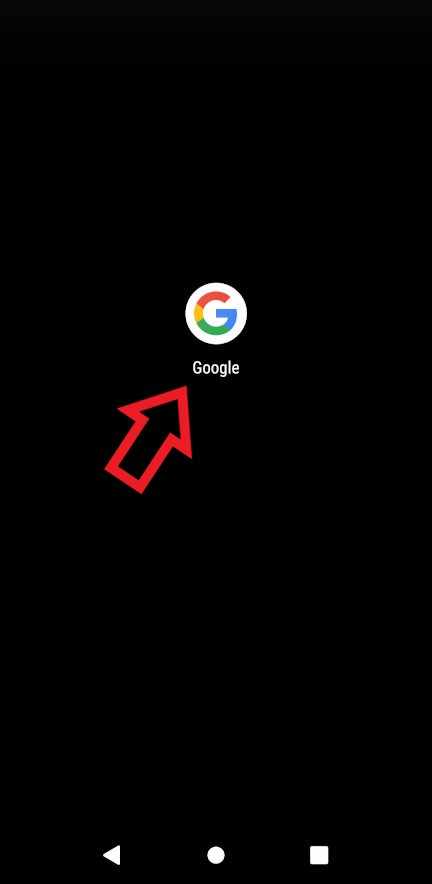
設定はAndroidの設定からではなく「Googleアプリ」から行います、まずはお使いのAndroidにインストールされているGoogleアプリをタップしてください、上の画像のアイコンがGoogleアプリですね。
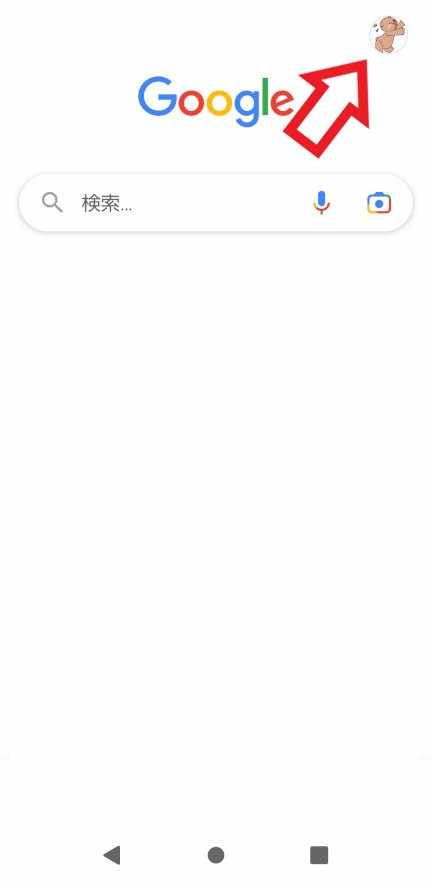
Googleアプリが開いたら右上のユーザーアイコンをタップしてください、イニシャルやプロフィールに登録している写真などがアイコンとして表示されているかと思います。
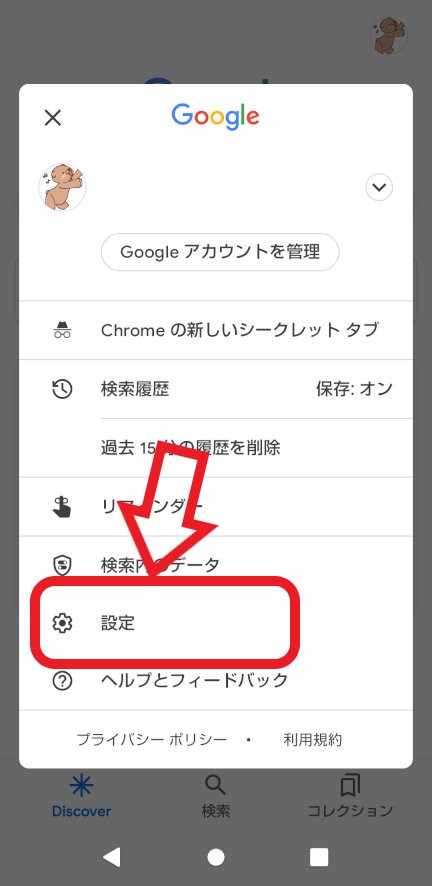
上の画像のようなメニューが開きますので「設定」をタップしてください。
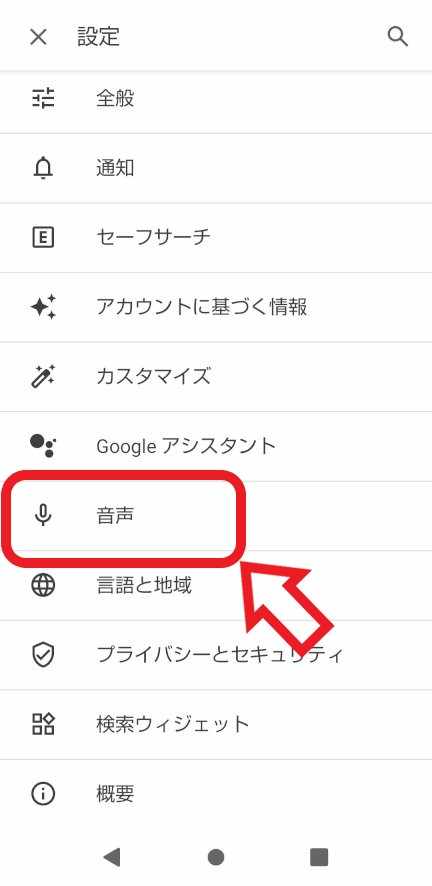
Googleアプリの設定画面が開きますので「音声」の項目をタップしてください。
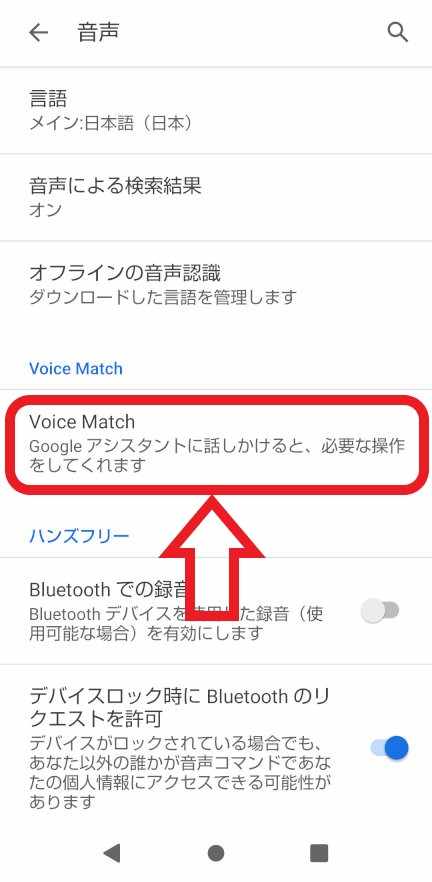
音声の設定画面が開いたら「Voice Match」の項目の「Voice Match」をタップします、「Googleアシスタントに話しかけると、必要な操作をしてくれます」と表示されている方の「Voice Match」ですね、上の画像の赤枠で囲ってある箇所です。
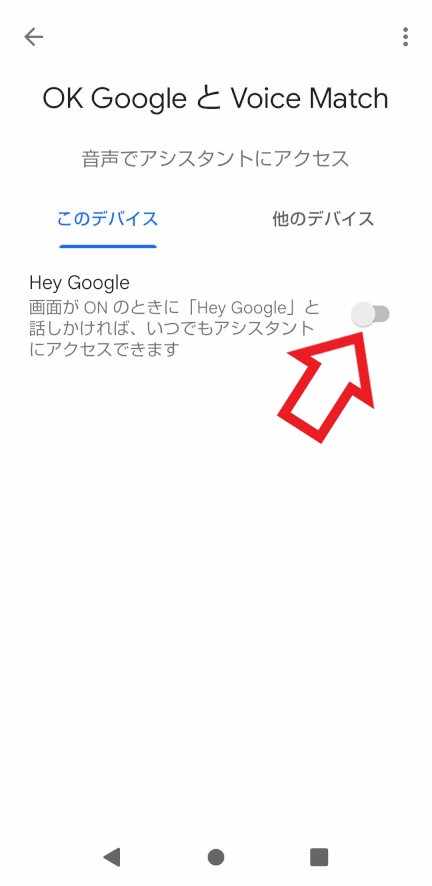
「OK Google と Voice Match」の設定画面が表示されますので、「Hey Google」のスイッチをタップして有効化しましょう、ちなみに上の画像のスイッチは灰色ですがこちらがスイッチオフの状態ですね。
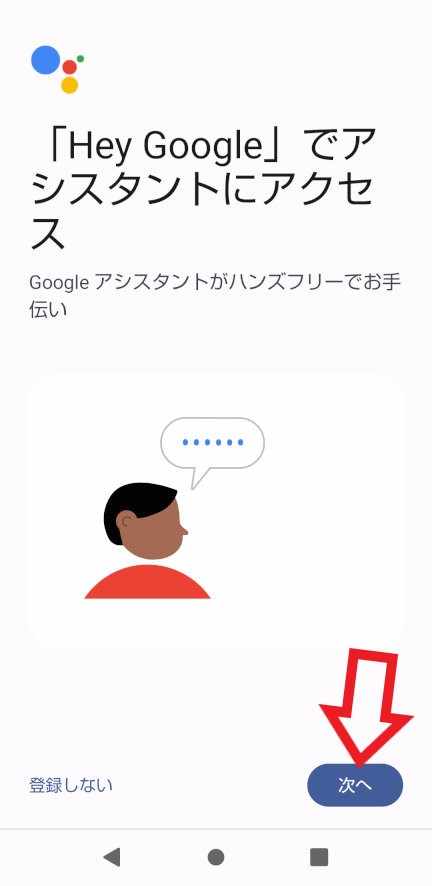
「「Hey Google」でアシスタントにアクセス」の画面が表示されたら、下部の「次へ」ボタンをタップして進めてください、「登録しない」ボタンをタップすると設定が中断されます。
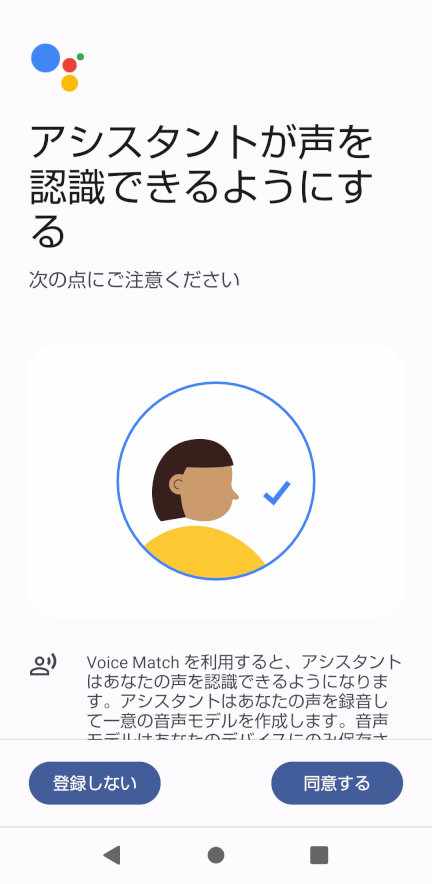
「アシスタントが声を認識出来るようにする」の画面が表示されたら下にスワイプして注意事項の確認を行いましょう。

「Voice Match」を利用する為に貴方の「音声のモデル」を作成する事や、よく似た声や録音した音声にも反応してアカウント情報にアクセス出来る可能性があるなどの、注意点も書かれていますのでお読みになって問題がない場合は「同意する」ボタンをタップしてください。
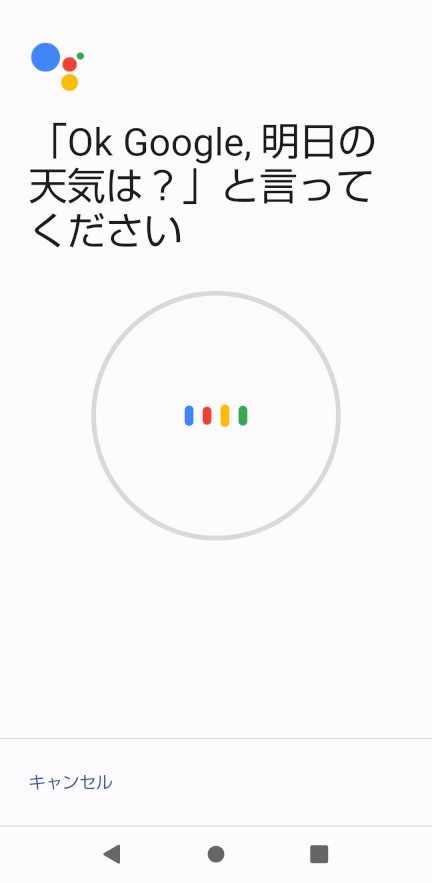
「OK Google」っと音声でGoogleアシスタントに話しかける機能を使用する為には、先程の注意書きでもありましたが貴方の「音声のモデル」を登録する必要があります、この「音声のモデル」を参考にしてGoogleアシスタントが貴方の声を認識する訳ですね、以前に登録したことがない場合は音声登録作業を行いましょう、登録方法は画面に表示された文章を読み上げるだけで大丈夫です、例えば上の画像では「「OK Google,明日の天気は?」と言ってください」と表示されていますので、カッコ内の「OK Google,明日の天気は?」を読み上げればいい訳ですね、いくつか「「〇〇〇〇」と言ってください」が続きますので、同じ様に読み上げ作業を繰り返しましょう。
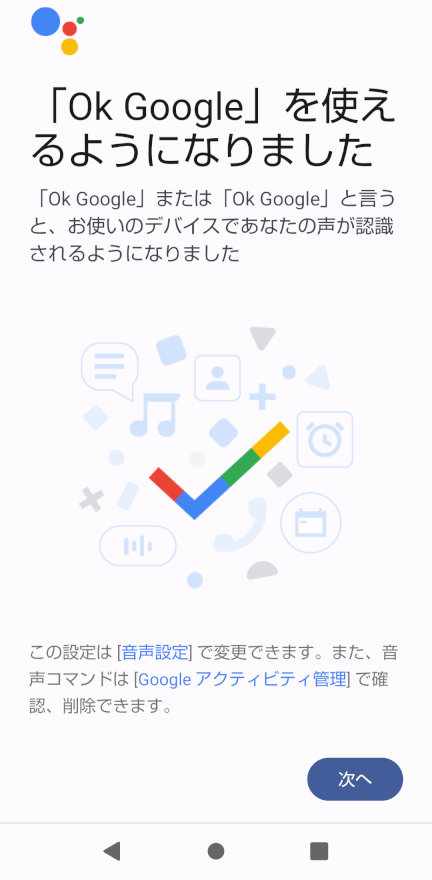
「「OK Google」を使えるようになりました」が表示されたら設定は完了ですね、「次へ」ボタンをタップして終了しましょう、これでスマホに「OK Google」と話しかければ音声検索が使えるようになりました。
「OK Google」と話しかけてもスマホが反応が悪い時の対処
Googleアシスタントの「OK Google」を無効化する
Googleに登録した音声モデルのデータを削除する方法

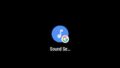

コメント